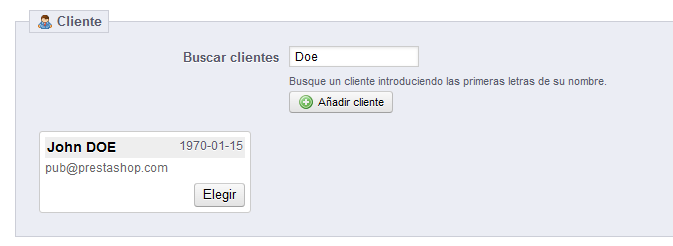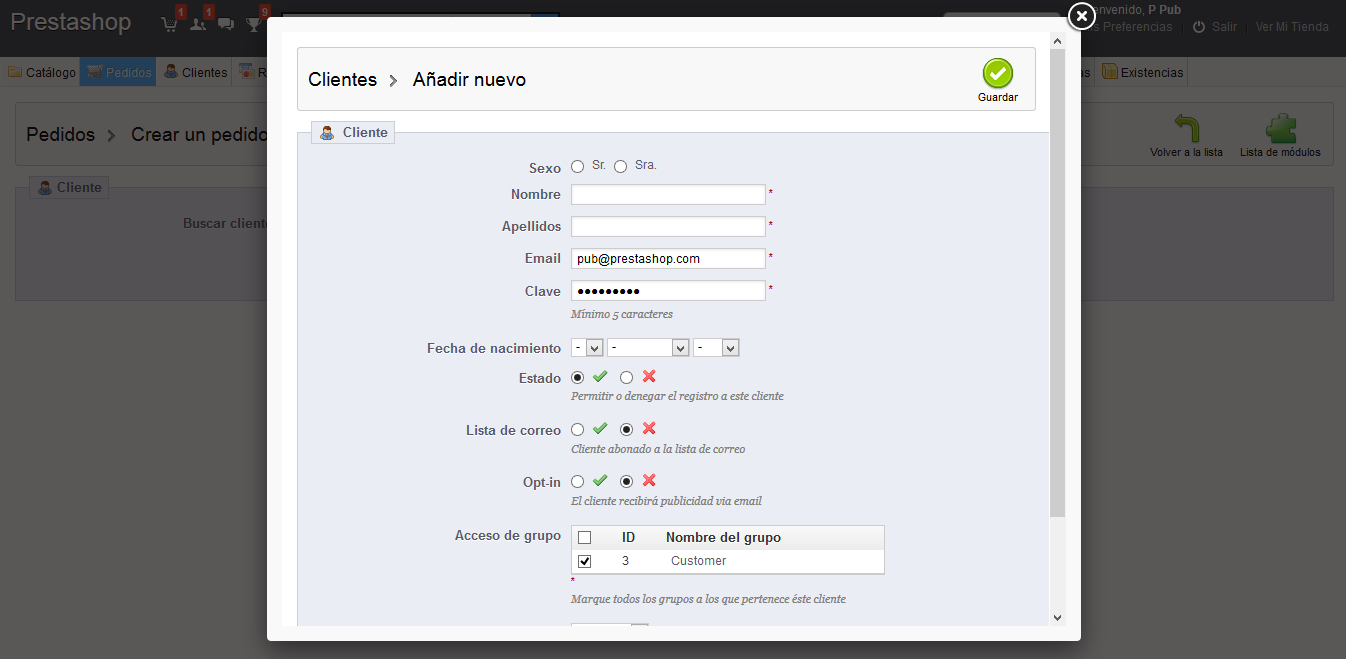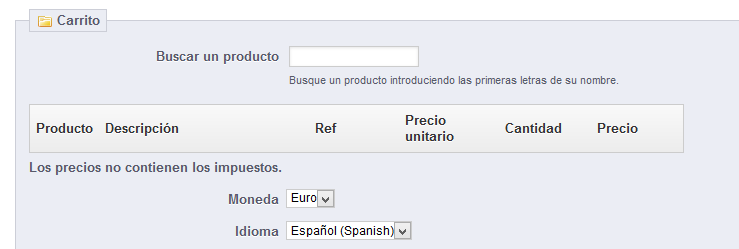...
La página "Pedidos" bajo el menú "Pedidos" le permite ver toda la información de todas las compras de su tienda. Todas las transacciones de su tienda están disponibles aquí, organizadas por fecha (por defecto, estas se encuentran ordenadas desde la compra más reciente a la más antigua).
Puede filtrar los resultados y encontrar fácilmente los pedidos que esté buscando utilizando los campos de arriba. Por ejemplo, para identificar los pedidos del Sr. Doe, escriba "Doe" en el campo "Cliente" y haga clic en el botón "Filtrar".
...
Al hacer clic en "Añadir nuevo" se abre una nueva página con un único campo de texto, con la etiqueta "Buscar clientes" Al crear un nuevo pedido a través del back-office, la primera tarea consiste en asociar ese pedido con un cliente. Escriba las primeras letras del nombre, apellido o dirección de correo electrónico y PrestaShop mostrará las coincidencias correspondientes.
| Info |
|---|
Si el cliente para el que tiene que crear el pedido no tiene ni siquiera una cuenta en su tienda, puede crear una sobre la marcha: haga clic en el botón "Añadir cliente" para abrir una ventana con los principales datos de la cuenta preparados para rellenar. Una vez guarde la cuenta, esta se convertirá en la cuenta seleccionada para el pedido. Tenga en cuenta que también tendrá que registrar la dirección del cliente - un botón "Añadir nueva dirección" está disponible en la parte inferior de la página, en la sección "Direcciones". |
Haga clic en el botón "Seleccionar" para elegir el cliente correcto, y aparecerá el formulario para completar el pedido. En esta sección principal, "Carrito", es en donde tomará todas las decisiones necesarias para realizar el pedido del producto.
El campo "Buscar un producto" le permite de forma dinámica encontrar productos para añadirlos : escriba las primeras letras de su nombre y PrestaShop le mostrará una lista desplegable rellenada con los productos coincidentes. Elija un producto, seleccione la cantidad y pulse el botón "Añadir al carrito". Por supuesto, puede elegir entre todas las combinaciones disponibles para un producto, si las hay, desde la lista desplegable "Combinación" que aparece en ese caso.
Tenga en cuenta que PrestaShop le da una indicación del stock restante que existe en un producto dado, que le permitirá decirle al cliente si el producto se encuentra fuera de stock desde este mismo formulario de pedido.
La página también permite ver los carritos anteriores y pedidos realizados por ese cliente, si los hay. Si lo que ocurre es que está tratando con un carrito que el cliente no puede validar de ninguna manera , puede utilizar ese carrito para este pedido aciendo haciendo clic en el botón de acción "Usar este carrito" (icono de "dos ventanas").
...